首页 > 电脑教程
技术编辑为你解答win10系统关闭高对比度模式的途径
2021-11-26 00:28:47 电脑教程
今天教大家一招关于win10系统关闭高对比度模式的操作方法,近日一些用户反映win10系统关闭高对比度模式这样一个现象,当我们遇到win10系统关闭高对比度模式这种情况该怎么办呢?我们可以第一步、首先可以在桌面直接右键,并点击“个性化”。 第二步、然后可以在点击左侧的“颜色”按钮。下面跟随小编脚步看看win10系统关闭高对比度模式详细的设置方法:
第一步、首先可以在桌面直接右键,并点击“个性化”。
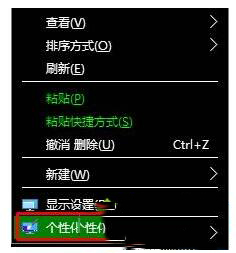
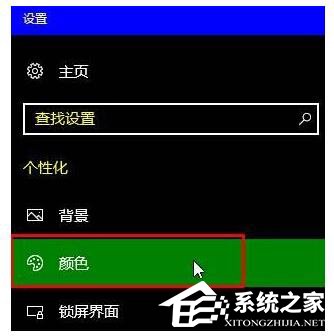

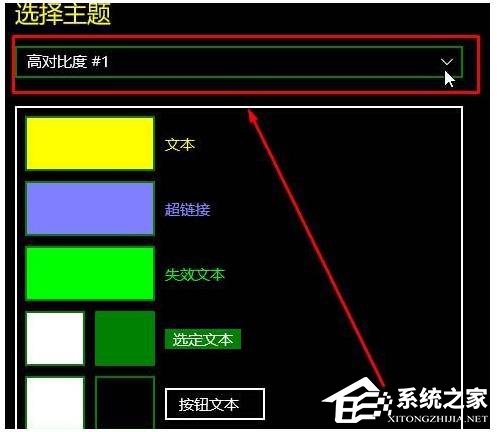
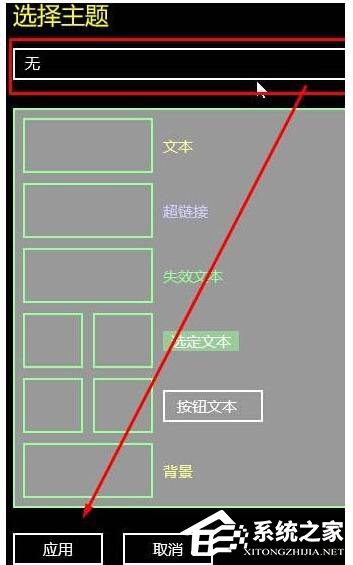
第一步、首先可以在桌面直接右键,并点击“个性化”。
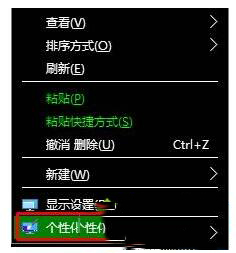
第二步、然后可以在点击左侧的“颜色”按钮。
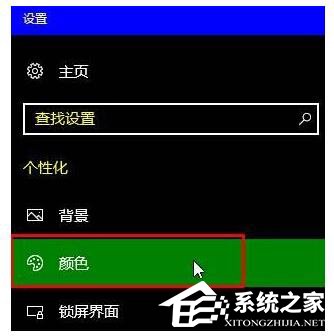
第三步、接着可以在右侧底部,直接点击“高对比度设置”。

第四步、这个时候可以点击选择主题下面的下拉菜单。
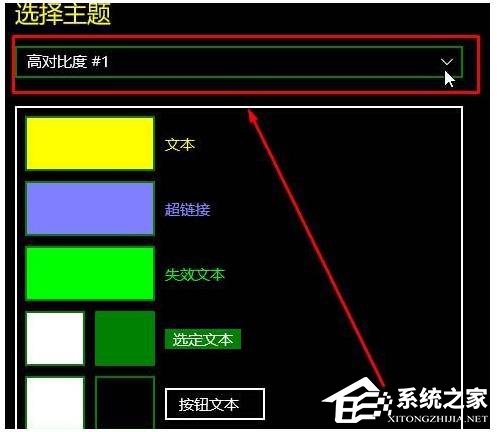
第五步、最后可以在菜单中选择“无”(许多用户以为“无”是不能选的。。。这就尴尬了),直接点击应用并确定,就可以退出高对比模式。
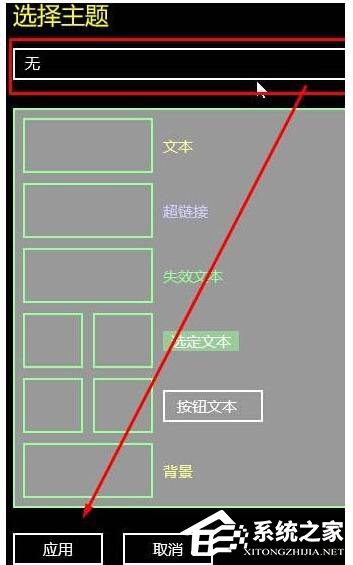
看完这篇关于win10系统关闭高对比度模式的操作方法的教程,大家都会操作了吗?相信可以帮助到大家。
相关教程推荐
- 2021-11-11 win7能再还原到win10吗,win10变成win7怎么还原
- 2021-09-30 win7怎么调整屏幕亮度,win7怎么调整屏幕亮度电脑
- 2021-08-31 win7笔记本如何开热点,win7电脑热点怎么开
- 2021-11-25 360如何重装系统win7,360如何重装系统能将32改成
- 2021-11-12 win7未能显示安全选项,win7没有安全模式选项
- 2021-11-19 联想天逸5060装win7,联想天逸310装win7
- 2021-07-25 win7无法禁用触摸板,win7关闭触摸板没有禁用选项
- 2021-07-25 win7卡在欢迎界面转圈,win7欢迎界面一直转圈
- 2021-11-12 gta5一直在载入中win7,win7玩不了gta5
- 2021-09-16 win7一直卡在还原更改,win7一直卡在还原更改怎么
热门教程